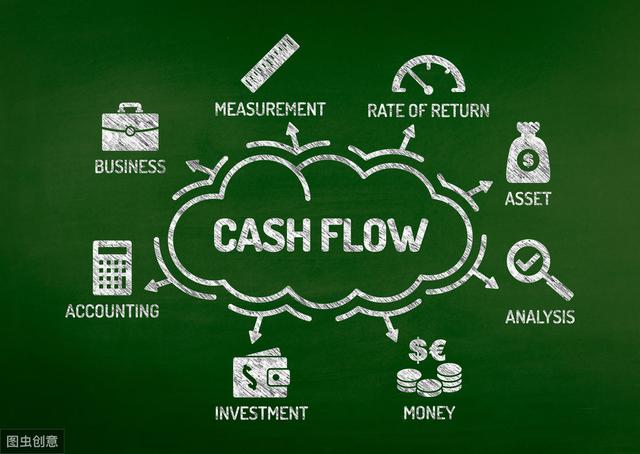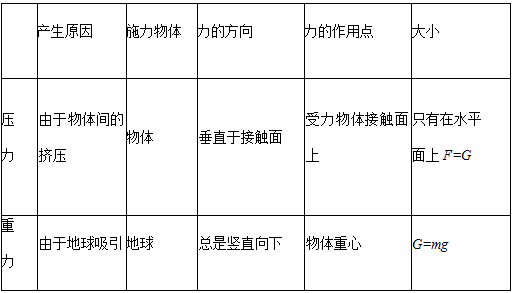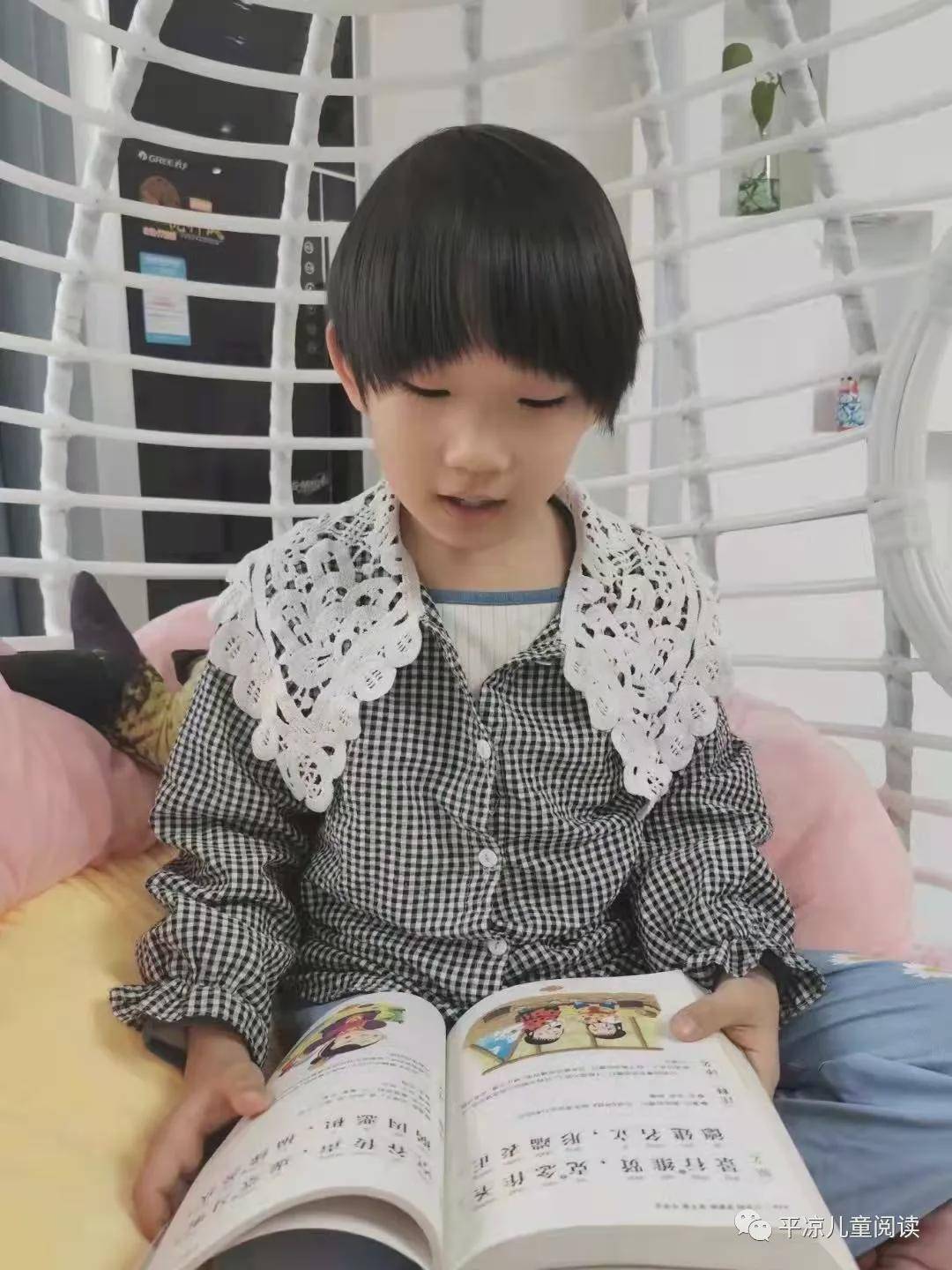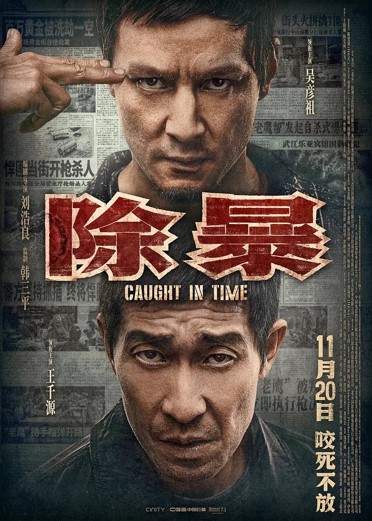电脑无线投屏连接投影仪使用教程
通过专业的无线设备连接电脑和投影机其实特别简单,任何一个成年人在1分钟内都可以完成操作并直接使原由网用无线投屏器,让电脑镜像投屏或扩展投屏到投影机。
 电脑无线投屏连接投影仪
电脑无线投屏连接投影仪
硬件设备:电脑www.58yuanyou.com,AWIND奇机无线投屏器,投影机,HDMI线或VGA线一根。
首先:将投屏器的接收端通过HDMI线或VGA线连接投影机,开通电源之后,我们需要根据使用的HDMI线或VGA线来选择投影机的信号接收模式,此时我们的投影机显示的画面应该是投屏器的待机画面,当然这个待机画面是可以更改的,就像电脑桌面壁纸原由网一样,只是一张图片而已。
第二步:将投屏器发送端插在电脑上,若是USB按键,那么就只能实现电脑镜像投屏投影机;若是HDMI按键,我们可以在【我的电脑】——移动磁盘——点击.exe文件——选择镜像投屏或扩展投屏。
好了,把电脑用无线设备连接到投影机就完成了。当然也有特殊情况,假如我的电脑在1楼,而我的投影机在5楼,那么这种超远距离,还带穿墙的电脑无线连接投影机该怎么实现呢?
 电脑无线投屏连接投影仪
电脑无线投屏连接投影仪
超远距离使用局域网投屏
我们只需要在上面的使用基础上,给投屏器插上网线进入公司局域网,电脑也使用网线连接公司网络,此时电脑和投屏器接收端处于同一个局域网内,我们需要在电脑上安装一个投屏发送端软件——ESHOW投屏(免费下载)——双击ESHOW投屏软件,选择投屏器ID即可。
此时有网友会问,那投屏器的发送//www.58yuanyou.com端可不可以实现超远距离的投屏呢?
答案是:“可以”,但是需要USB按键能无原由网线连接路由器,因此在特定的情况,比如电脑在机房,路由器也在机房的时候,我们可以直接让USB按键或HDMI按键连接上路由器的WIFI,接收端仍然插网线,这样也满足投屏发送端和接收端在同一个局域网,此时我们将USB按键或HDMI按键插在电脑上,按下按钮即可。